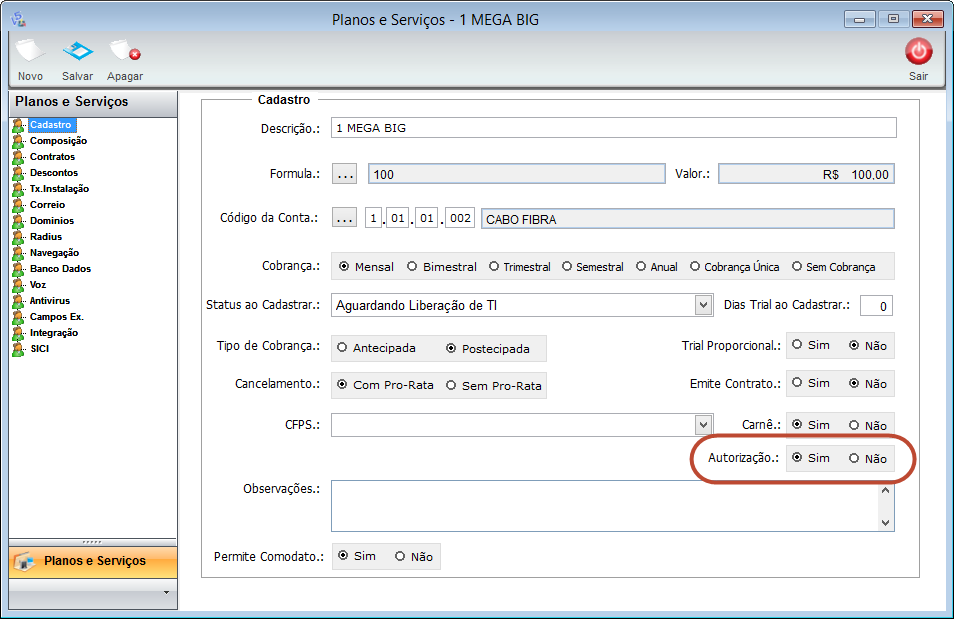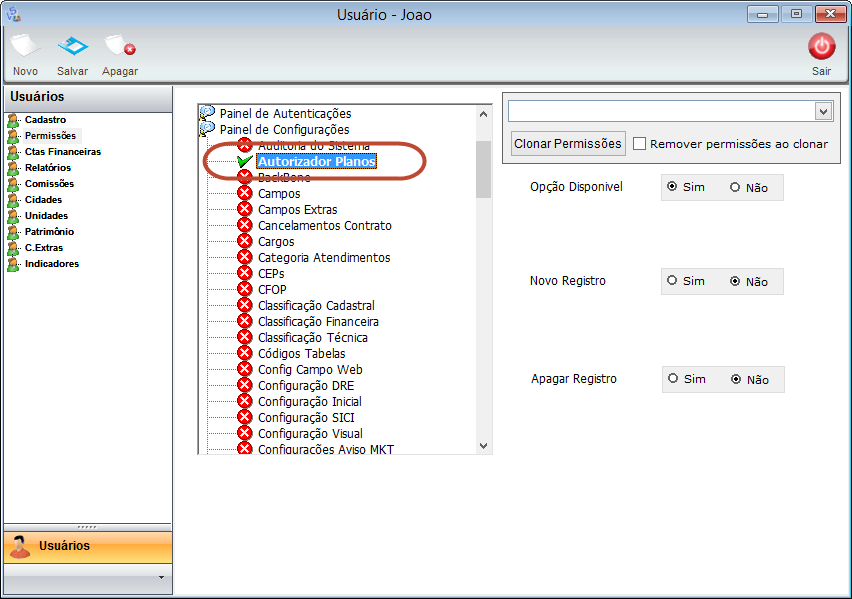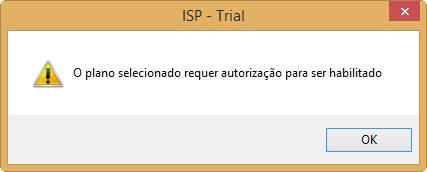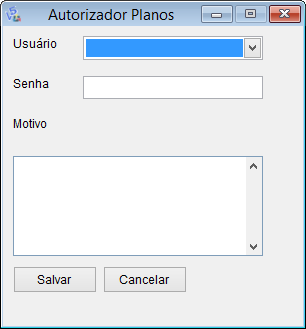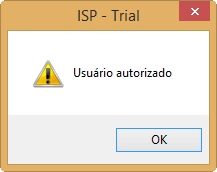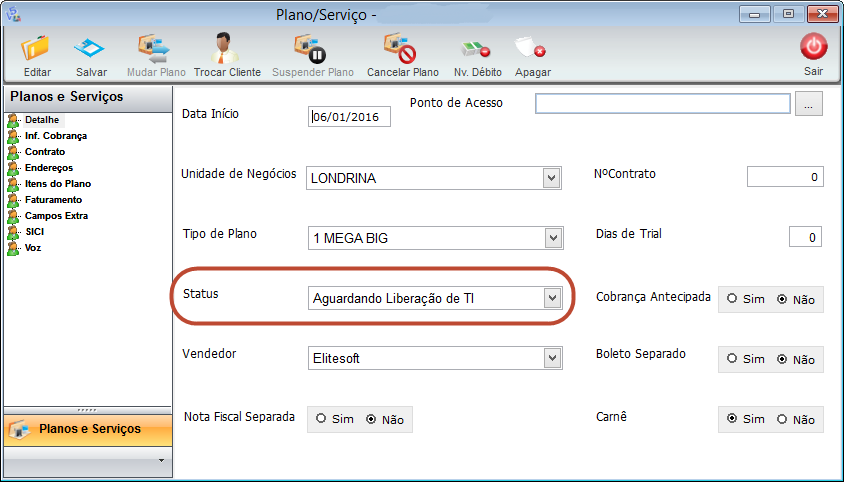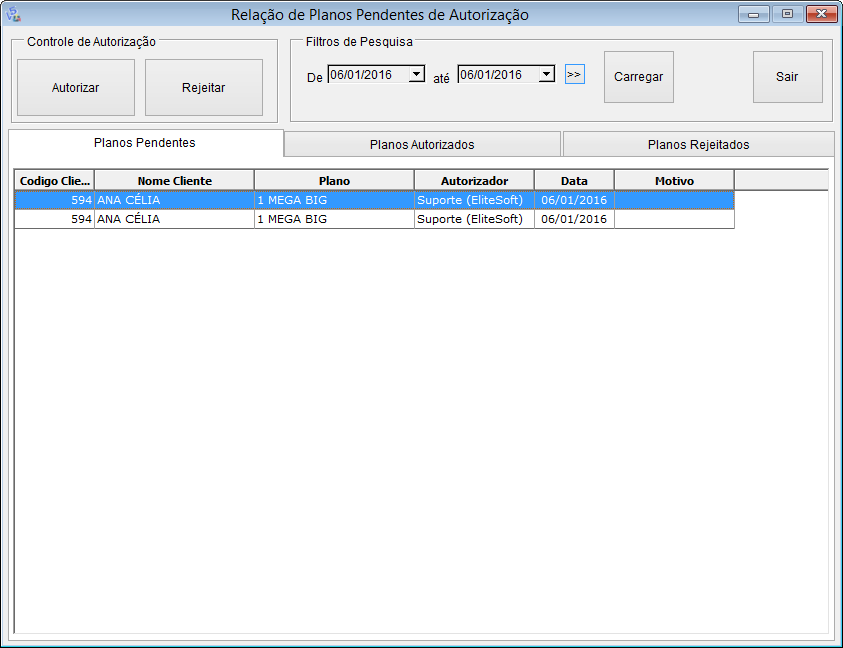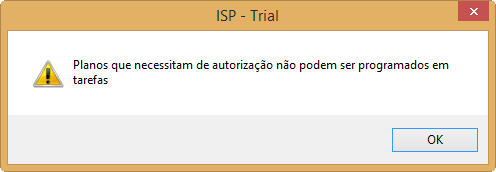Mudanças entre as edições de "AG06 ModuloDesk 13 113890 AutorizarPlano"
| Linha 42: | Linha 42: | ||
|- bgcolor="#E8E8E8" | |- bgcolor="#E8E8E8" | ||
| Autorizador Planos | | Autorizador Planos | ||
| − | | | + | | <!-- não tem em Modulo_Desktop_-_Painel_Configuracoes_-_Usuário_-_Permissões --> [[Visualizar]] |
|} | |} | ||
<br> | <br> | ||
Edição das 16h47min de 17 de maio de 2016
| |
|
Esta alteração foi disponibilizada para o Changelog Versão 15. |
Autorizar Plano
| |

|
Habilitar um plano com autorização O objetivo é permitir ao Provedor configurar para ter o controle de autorização para habilitar/rejeitar planos. |
| |
|
Necessário configurar a Permissão "Autorizador Planos". |
Permissão
| Permissão | Aplica-se em: |
|---|---|
| Autorizador Planos | Visualizar |
1) Configurar se o Plano requer autorização.
ISP-INTEGRATOR / PAINEL DE CONFIG. / PLANOS E SERVIÇOS / CADASTRO
1.1) Informar no campo "Autorização" se o plano requer autorização.
1.2) Ao Salvar a informação selecionada no campo será utilizada para o Sistema validar a possibilidade de vincular o plano no cliente com autorização.
1.3) Se este campo estiver selecionado como "Não" o Sistema entende que o plano não requer autorização.
2) Configurar Permissão para que haja autorizador no Provedor.
ISP INTEGRATOR / PAINEL DE CONFIGURAÇÕES / USUÁRIOS / CADASTRO / PERMISSÕES
2.1) Editar o usuário e, selecionar a permissão, ao ficar com o ícone verde pode salvar para que a permissão seja concedida.
2.2) Ao conceder esta permissão este usuário será listado como aprovador para que ao informar sua senha do Integrator conforme explicações abaixo.
3) Validar regras ao realizar a habilitação do plano:
- Se o plano está marcado como "Autorização" igual a "S".
- Se possui usuário com a permissão de aprovador, é listado em tela, caso o Operador do Sistema tente habilitar um plano no cliente que requer autorização.
3.1) Aviso que o plano requer autorização para ser habilitado.
3.2) Usuário aprovador é listado e assim pode informar a senha do Integrator para que seja possível o Operador continuar com a habilitação do plano. Caso não tenha usuário com permissão de autorizador ou o autorizador não informe a senha, o procedimento é abortado.
3.2.1) No campo "Usuário" o usuário com permissão de autorizador e ativo é listado para que seja selecionado pelo Operador.
3.2.2) No campo "Senha" o autorizador deve informar a senha do Integrator. O Sistema valida se a senha informada está de acordo com a senha cadastrada no usuário aprovador. Se estiver correta o Sistema apresenta aviso.
Obs.: Se o usuário logado possuir a permissão de autorizador a tela de autorizador não será exibida para o mesmo.
3.2.3) Ao selecionar o botão "OK" o procedimento terá continuidade.
3.2.4) No campo "Senha" o autorizador deve informar a senha do Integrator. O Sistema valida se a senha informada está de acordo com a senha cadastrada no usuário aprovador. Se estiver incorreta o Sistema apresenta aviso.
3.2.5) Com este aviso o Sistema informa que não é possível continuar o procedimento enquanto a senha do aprovador não estiver correta.
3.2.6) Para continuar o usuário aprovador escolhido deve informar a senha correta.
4) Habilitar plano vinculado ao cliente
ISP-INTEGRATOR / CLIENTE / PLANO
4.1) Ao selecionar a opção "Mudar Status" ou as opções habilitar plano ou habilitar provisoriamente. O Sistema irá realizar as validações.
4.2) Caso o sistema identifique que o plano requer autorização a tela de aprovador acima será apresentada.
4.3) Quando um plano é autorizado uma vez ele não requer mais autorização.
5) Autorizador Planos.
ISP-INTEGRATOR / PAINEL DE CONFIGURAÇÃO / AUTORIZADOR PLANOS
5.1) Na Tela de Autorizador de planos são apresentados todos os planos pendentes de autorização, autorizados e rejeitados. Sendo possível autorizar ou rejeitar um plano.
5.2) Opções:
- Autorizar - Opção para autorizar o plano selecionado.
- Rejeitar - Opção para rejeitar o plano selecionado.
- Filtro - Busca os planos pendentes de análise, autorizados e rejeitados pela data início do plano.
- Carregar - Carregar as informações de acordo com o filtro configurado.
- Sair - Sair da tela
5.3) Abas:
- Planos Pendentes - Apresenta todos os planos que requerem autorização e ainda estão pendentes de análise.
- Planos Autorizados - Apresenta todos os planos que foram autorizados.
- Planos Rejeitados - Apresenta todos os planos que foram rejeitados.
Obs.: Planos rejeitados podem ser autorizados e habilitados novamente.
6) Tarefa Programada.
ISP-INTEGRATOR / PLANOS / TAREFAS PROGRAMADAS
6.1) Ao adicionar uma tarefa programada para um plano que está marcado como requer autorização será apresentada a mensagem acima, informando que não é possível cadastrar uma tarefa programada para planos que requerem autorização.Topo